С момента выхода первого выпуска GoPro путешествия стали еще приятнее, поскольку вы можете запечатлеть свои приключения в высоком разрешении. Но когда запечатленные моменты становятся поврежденный файл GoPro, такое ощущение, что наступает конец света. Есть ли способ исправить видео, чтобы можно было посмотреть его на компьютере? Поскольку вы находитесь в нужном месте, давайте проверим, как можно восстановить поврежденное видео и поделиться им со всем миром.
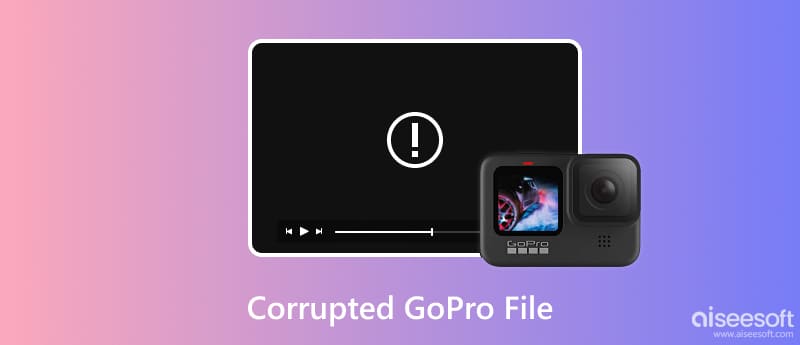
Основная цель GoPro — снимать видео с отличным визуальным восприятием. Но даже с многообещающим высоким разрешением устройство может быть уязвимо для ошибок и, таким образом, создавать поврежденные и поврежденные файлы. Кроме того, велика вероятность, что ваш компьютер тоже виноват. Но чтобы отличить реальную проблему, вот распространенные причины, которые портят ваши видео GoPro:
Всегда помните, что все устройства и инструменты следует использовать осторожно, чтобы не повредить файлы. Но поскольку вы уже попали в ситуацию с невоспроизводимым файлом, давайте перейдем к эффективным решениям проблемы.
После обнаружения возможных источников поврежденных файлов мы предлагаем наиболее эффективные решения. Узнайте, как вернуть файлы GoPro следующими способами.
Если поврежденный файл GoPro имеет низкое разрешение или качество, лучше всего использовать Ремонт видео Aiseesoft. Программа предназначена для восстановления наилучшего качества видео при сохранении других данных, таких как частота кадров, разрешение, битрейт и многое другое. Он использует мощную технологию, которая позволяет поврежденному видео имитировать разрешение и качество образца видео. Конечно, этот инструмент удобен для новичков и имеет эффективные элементы управления для восстановления видео. Загрузите его прямо сейчас на Windows и Mac бесплатно!

Скачать
100% безопасность. Без рекламы.
100% безопасность. Без рекламы.
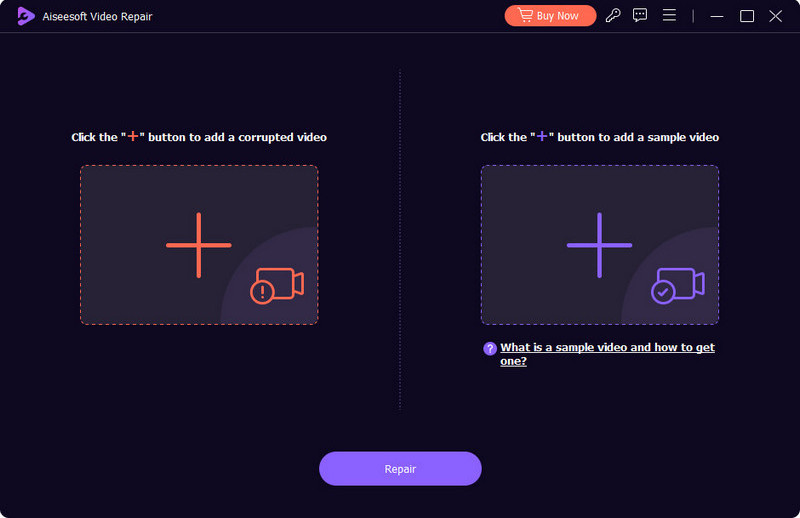
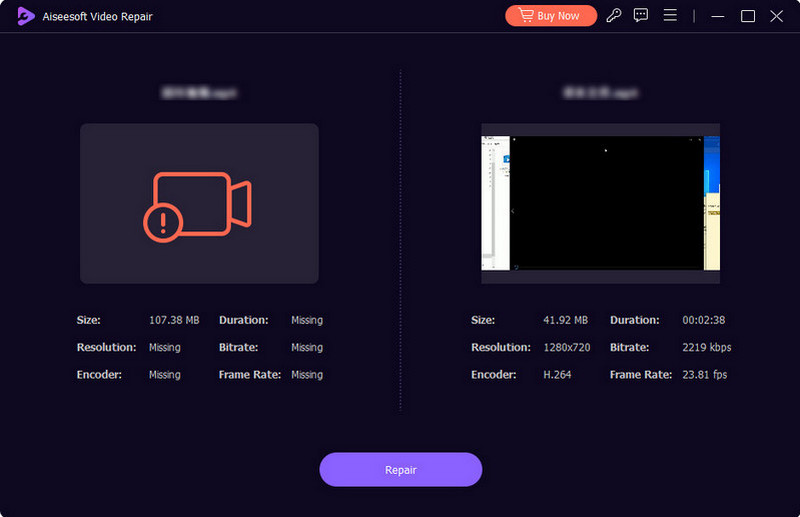
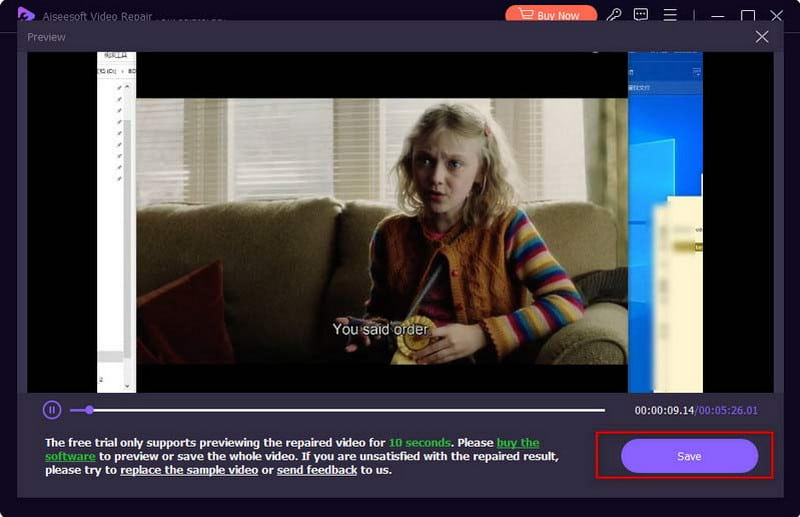
VLC — это больше, чем просто медиаплеер с открытым исходным кодом, в нем также есть инструменты для восстановления поврежденных файлов GoPro. Если вы знакомы с VLC, вы знаете, что он имеет простую структуру и предоставляет необходимые функции. Вот как вы можете улучшить поврежденные файлы с помощью VLC.
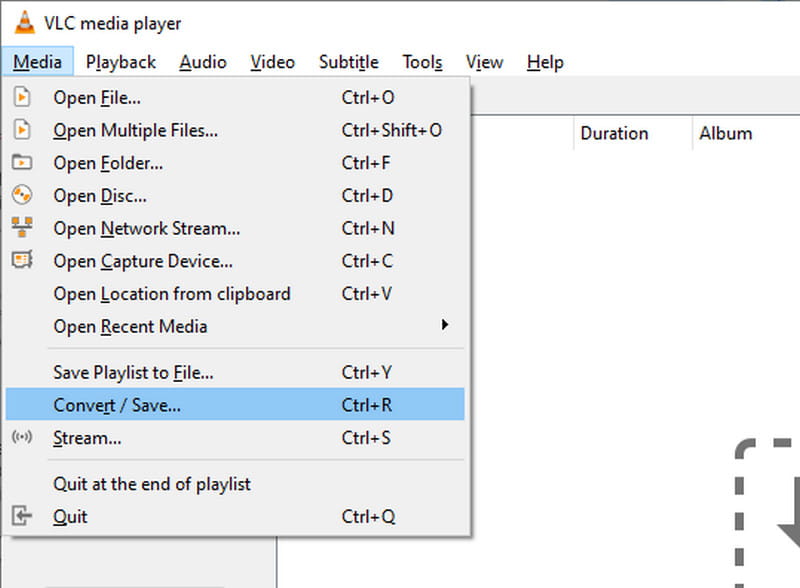

После исправления испорченных видеофайлов с GoPro вы можете воспользоваться следующими советами, чтобы сделать ваше видео более красочным.
Почему мои видео GoPro не могут быть просмотрены?
Вероятность того, что видео несовместимо с устройством или не поддерживается, выше. Для просмотра файлов GoPro вам понадобится сторонний медиаплеер. С другой стороны, ваши видео могут быть повреждены в процессе передачи. Также можно ожидать, что повреждение связано с картой памяти.
Можете ли вы синхронизировать видео GoPro с облаком?
Да. GoPro может загружать ваши видео в облако. Все, что вам нужно сделать, это оформить подписку GoPro Quik и посетить официальный сайт. Войдите в свою учетную запись и перейдите в меню «Мои медиа». Добавьте файл, перетащив его из папки. Вы можете получить доступ к видео на веб-сайте и в версии приложения.
Почему у моего видео GoPro черный экран?
Существует несколько причин, почему на поврежденном видео GoPro не отображается контент. Учитывайте проблемы с программным обеспечением, неправильные настройки и сбои оборудования. Попробуйте методы, упомянутые выше, чтобы решить проблемы.
В каком формате мне следует сохранять файлы GoPro?
Для видео GoPro лучше всего подходят только два формата: MP4 и HEVC. Эти два в основном используются для записи, но в зависимости от модели GoPro использует и другие форматы. Однако лучше использовать HEVC или MP4, чтобы избежать повреждения файла GoPro.
Каковы лучшие советы, как избежать повреждения видео GoPro?
Обязательно сохраняйте резервную копию видео с камеры на ПК каждый раз, когда снимаете. Берегите устройства и убедитесь, что они очищены от вредоносных программ и вирусов. Кроме того, подключайтесь к стабильному интернет-соединению при передаче файлов, чтобы предотвратить потерю данных.
Заключение
В целом, поврежденные файлы GoPro может принести вам разочарование, поскольку вы хотите показать миру свои путешествия. Но с учетом данных решений все еще есть возможность улучшить видео с помощью VLC Media Player и Aiseesoft Video Repair. Вы можете скачать Aiseesoft бесплатно, но в премиум-версии вы сможете разблокировать более профессиональные функции. Проверьте это прямо сейчас на официальном сайте.

Восстановите сломанные или поврежденные видеофайлы за считанные секунды с наилучшим качеством.
100% безопасность. Без рекламы.
100% безопасность. Без рекламы.